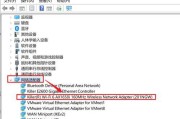在使用台式电脑上网时,经常会遇到各种网络问题。其中,网络651错误是一个常见的问题,它会导致无法正常连接到互联网。本文将介绍网络651错误的原因和解决方法,帮助用户轻松解决这一问题。

一、什么是网络651错误?
网络651错误是指在使用拨号上网或者宽带连接时,出现无法建立连接的情况,通常会出现一个提示框,显示“错误651”。这个错误一般是由于拨号设备或者拨号协议设置有误导致的。
二、拨号设备驱动程序是否正确安装
1.检查拨号设备是否正确连接到电脑,并确保设备处于正常工作状态。

2.检查电脑的设备管理器中,拨号设备的驱动程序是否正确安装。如果驱动程序有问题,可以尝试重新安装或更新驱动程序。
三、拨号协议设置是否正确
1.打开网络连接设置界面,找到“Internet协议版本4(TCP/IPv4)”选项,点击“属性”按钮。
2.确保该选项中的“自动获取IP地址”和“自动获取DNS服务器地址”被勾选上。

3.如果已经勾选上,可以尝试取消勾选,然后重新勾选,最后点击“确定”按钮保存设置。
四、关闭网络连接并重新启动
1.在系统托盘中找到网络连接图标,右键点击,选择“关闭连接”选项,等待几秒钟后再次右键点击,选择“启动连接”选项。
2.通过这样的操作,可以重新建立网络连接,有助于解决网络651错误的问题。
五、检查网络驱动程序是否需要更新
1.打开设备管理器,找到网络适配器选项,并展开。
2.右键点击网络适配器,选择“更新驱动程序软件”,然后选择“自动搜索更新的驱动程序软件”。
3.如果有新的驱动程序可用,系统会自动下载并安装,完成后重启电脑。
六、检查系统中的网络设置是否正确
1.打开控制面板,在“网络和共享中心”中点击“更改适配器设置”。
2.右键点击当前使用的网络连接,选择“属性”选项。
3.在弹出的窗口中,找到“Internet协议版本4(TCP/IPv4)”选项,点击“属性”按钮。
4.确保该选项中的“自动获取IP地址”和“自动获取DNS服务器地址”被勾选上。
七、检查防火墙设置是否阻止网络连接
1.打开控制面板,在“系统和安全”中点击“WindowsDefender防火墙”。
2.点击“允许应用或功能通过WindowsDefender防火墙”选项。
3.确保需要的应用和功能都被允许通过防火墙,如果有被禁止的,可以选择对应的程序并点击“允许访问”。
八、清除网络缓存和重新设置网络
1.打开命令提示符窗口,输入“ipconfig/flushdns”命令,清除DNS缓存。
2.输入“netshintipreset”命令,重新设置TCP/IP协议。
九、检查宽带线路是否正常
1.检查宽带线路连接是否松动或者损坏,如果有问题可以尝试重新连接线路。
2.如果是有线连接,可以尝试更换网线来排除线路问题。
十、联系网络服务提供商
如果经过上述方法仍然无法解决网络651错误,建议联系网络服务提供商,咨询专业人员进行解决。
十一、
通过以上的方法,用户可以尝试解决台式电脑网络651错误。根据具体情况,可以逐一排查可能的原因,并采取相应的解决措施。如果问题仍然存在,建议寻求专业人士的帮助,以确保网络的正常连接。
标签: #网络错误